Herramientas para trabajar con el Mac hay muchas, para todas las categorías, incluso para grabación de video de la pantalla. Algunos son de pago, y realmente no valen poco, algunos son gratis y bastantes buenos como por ejemplo OBS. Lo que es extraño, que siempre estamos buscando en la App Store o en internet, aplicaciones que los tenemos ya instalados. Te has preguntado alguna vez como grabar un video de la pantalla de tu Mac sin bajar y gastarte nada ? Facil respuesta - con QuickTime, un programa muy sencillo y útil para grabar una presentación para un trabajo o incluso un video para YouTube que no necesita mucha edición. QuickTime Player dispone de una función de grabación de video y audio de la pantalla, ademas de ser un reproductor.
Como grabar la pantalla del mac con audio interno QuickTime
1. Abrimos QuickTime Player y en Archivo hacemos clic en Nueva grabación de pantalla.
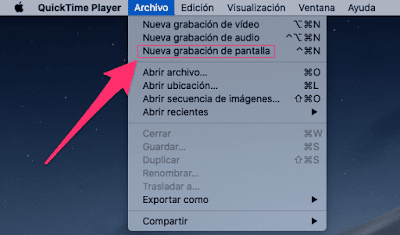
2. En la barra que nos aparece tenemos las opciones de grabar en pantalla completa, grabar solo una parte que seleccionamos, o hacer una captura de pantalla de una imagen fija. En Opciones podemos elegir el destino de nuestra grabación, como Escritorio, Descargas, etc. Disponemos también de un Temporizador donde la grabación puede empezar en 5 segundos, en 10, o en seguida que pulsamos el botón .
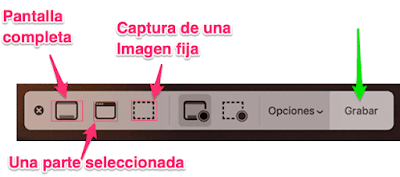
En la ultima version de QuickTime Player encontramos incluso algunas opciones de edición de video. Puedes recortar y dividir el video clip, y añadir otra grabación al final del video. Facil de usar, en manos de todos, y muy útil para trabajos puntuales!
